为啥vbox下host-only无法设置
Posted
tags:
篇首语:本文由小常识网(cha138.com)小编为大家整理,主要介绍了为啥vbox下host-only无法设置相关的知识,希望对你有一定的参考价值。
其实网络这类相关的文章很多,我只是想结合自己的实际情况,把我的经验写下来,给那些需要的人们吧。主机:windows xp
虚拟机:ubuntu 10.10
Virtualbox:4.0.2
虚拟机在安装好之后,默认情况下是通过NAT的网络连接方式,这样的情况下,虚拟机可以正常上网,但是无法和主机通讯。我们想得到的效果是物理机器可以通过ip访问虚拟机,同时虚拟机可以访问互联网。
我们需要做的就是启用第二个网络接口,并将改接口改为HostOnly方式。这个接口的用途用来跟主机进行通信的。在VBox安装好之后,物理主机系统会自动生成一个网卡(VirtualBox Host-Only Network),默认情况下该网卡IP为192.168.56.1,记住一定要将该网卡设为启用。
将虚拟机启动后,会有两个网卡,一个是原先的网卡,ip地址一般情况下会是10.0.2.x,此网卡是通过NAT方式与主机连接的,主要用来访问网络,另外会有一个新的网卡出现,将该网卡的ip设为192.168.56.x, 网关设为192.168.56.1,该网卡的用途就是用来跟物理机器进行通信。
经过一番设置之后,虚拟机应该就可以通过IP被物理机器访问了,并可以同时访问网络。注意在这种配置方式下,如果物理主机是在一个局域网内,那么局域网其他的主机是无法通过ip访问到的。
如果需要局域网内其他主机访问该虚拟机,则需要将该虚拟机的网络连接方式由host only 改为Bridged Adapter,并选择物理主机上的实际物理的网络接口作为接入接口。如果该网络是通过DHCP获得Ip的话,那么虚拟机就可以获得一个和物理机器同等地位的IP地址,就好像一台新的物理机器接入该局域网内一样。如果没有DHCP,那么手工设置一个同物理主机同等的IP地址,也可以得到同样的效果。 参考技术A 貌似是virtualbox不兼容win10,我也是这样的问题。不行就用NAT网络模式.试了好几天终于弄好了。virtualbox版本为4.3.30.1.首先,设置以兼容模式(win7或者win8,我这里都选择的win8)运行virtualbox.exe安装。2.正常安装完后,设置快捷方式的兼容性,还是和上面一样,必须设置一样。3.启动界面后,选择虚拟机,设置网络,应该就能看到host only有界面名称了。4.设置完,启动虚拟机。
使用vbox构建局域网络
在网上看到很多杂七杂八的博文,说的模糊,教人半懂半不懂的,于是自己写了一篇
vbox有真·四种联网方式,分别是NAT、host-only、桥接、内部网络,这四种联网方式对应的联网能力可见下图
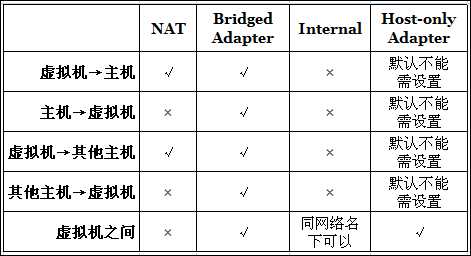
使用桥接方式联网,安装vbox软件略过
vbox版本 5.2.12 r122591 (Qt5.6.2)
创建以下os的虚拟机实例
kali-linux 2018.2
ubuntu-18.04.1-desktop-amd64
一句话版本:采用桥接方式联网,并在虚拟机内手动分配一个静态的IP地址;想要虚拟机上网再启用一张网卡采用NAT联网,需要的时候在虚拟机内部打开这张网卡,停用桥接网卡。
如下所示,在创建好的虚拟机上打开设置,选择网络选项,启用网卡1,连接方式选择桥接网卡
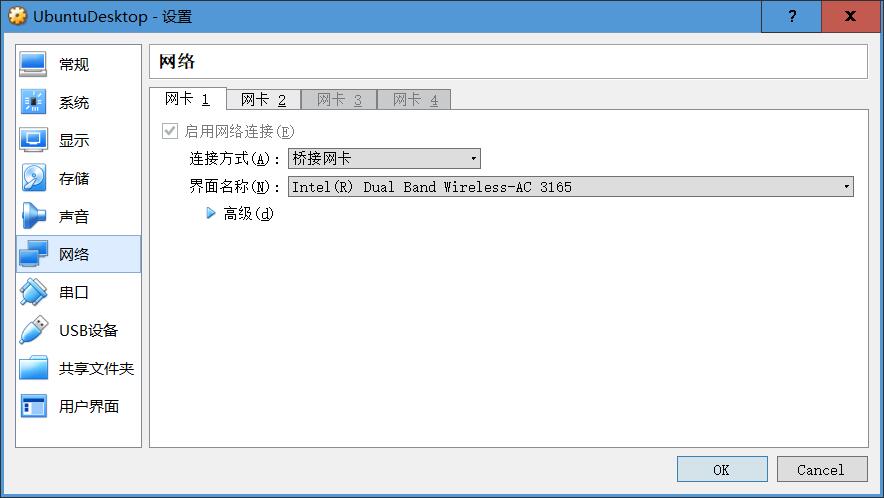
为了实现在本地联网的同时,虚拟机能够与公网相连,启用网卡2,并选择NAT联网方式
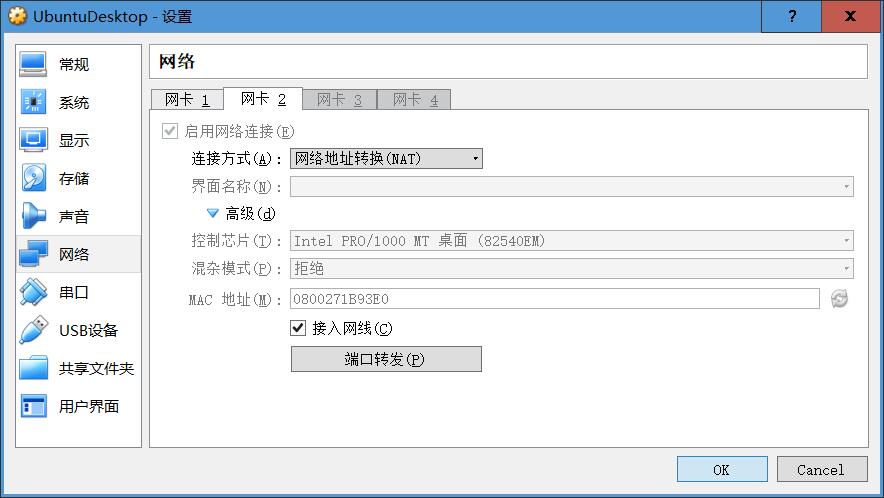
kali-Linux的设置与Ubuntu相同,不再放出
启动虚拟机,输入ifconfig命令查看当前电脑的网卡
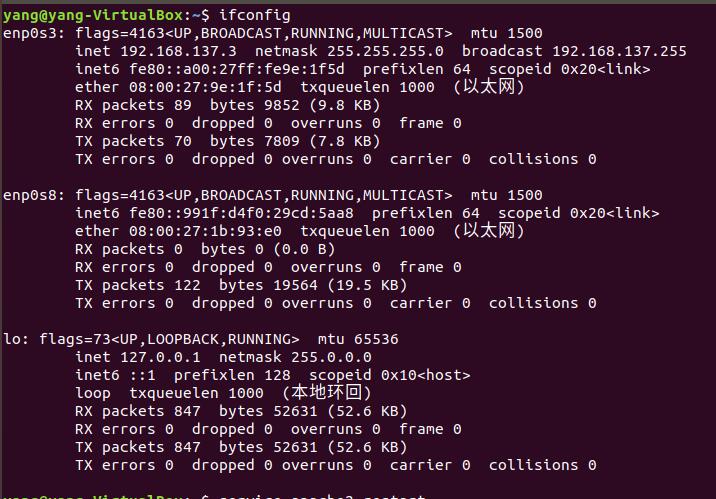
可以看到两张网卡,enp0s3就是添加的桥接网卡,s8则是对应NAT方式,很容易看到相关的信息
除此之外,还需手动设置ip地址
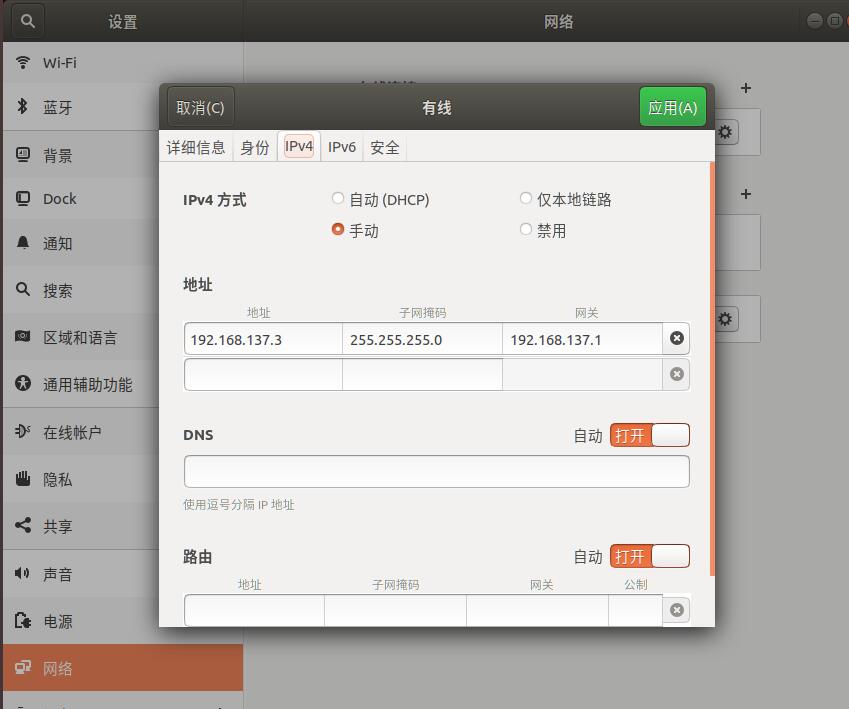
在系统设置里找到网络,找到桥接连接的设置,手动添加一个静态的IP,并填好子网掩码和网关,重启网络服务或重启系统,以便启用新的设置。
对kali的设置同样,注意填一个不同的ip地址以免造成地址冲突。
全部设置完成之后,就能够实现宿主机连通虚拟机,虚拟机之间互联。
验证如下:
1、虚拟机互联
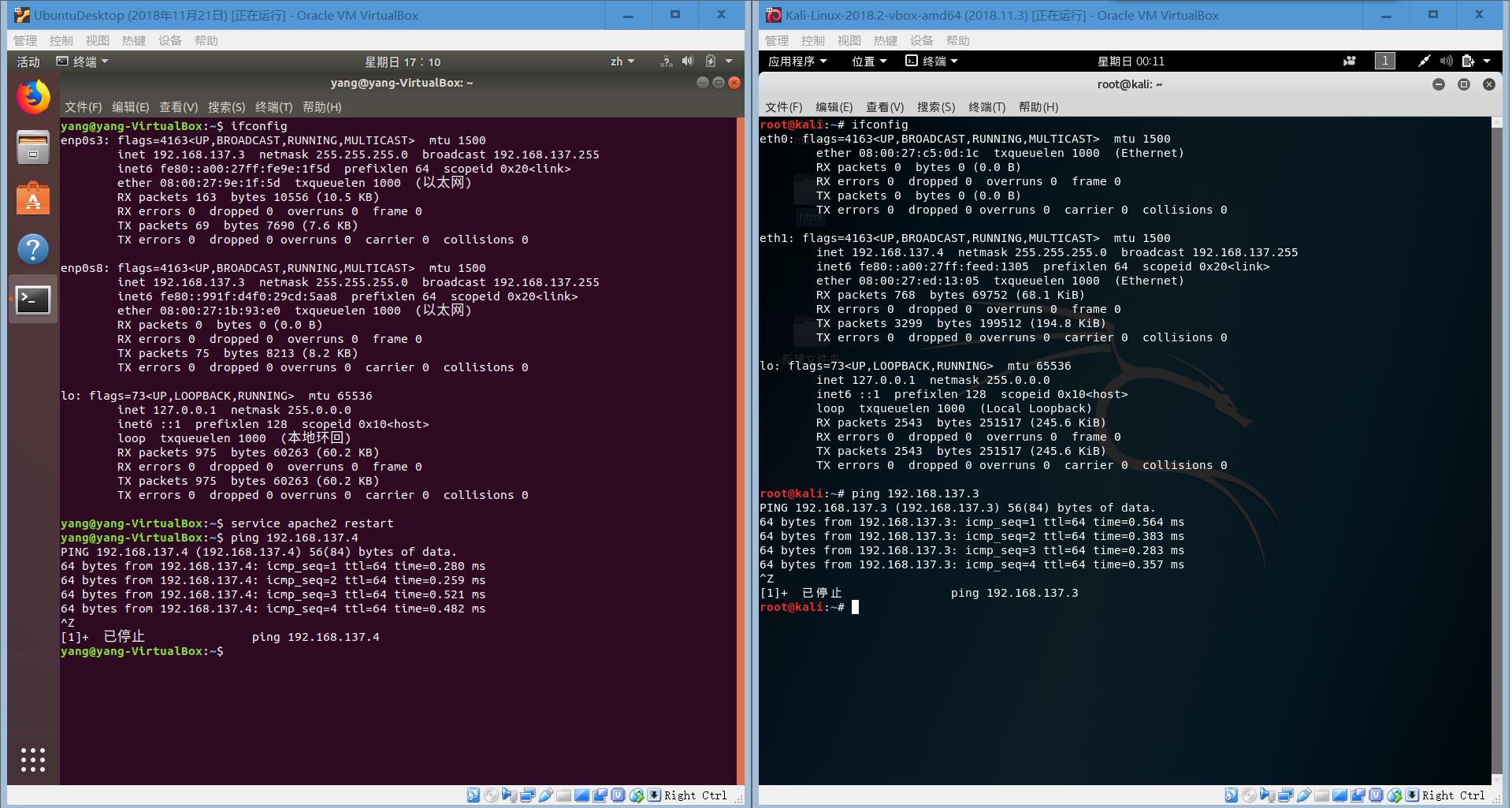
2、虚拟机与宿主机互联
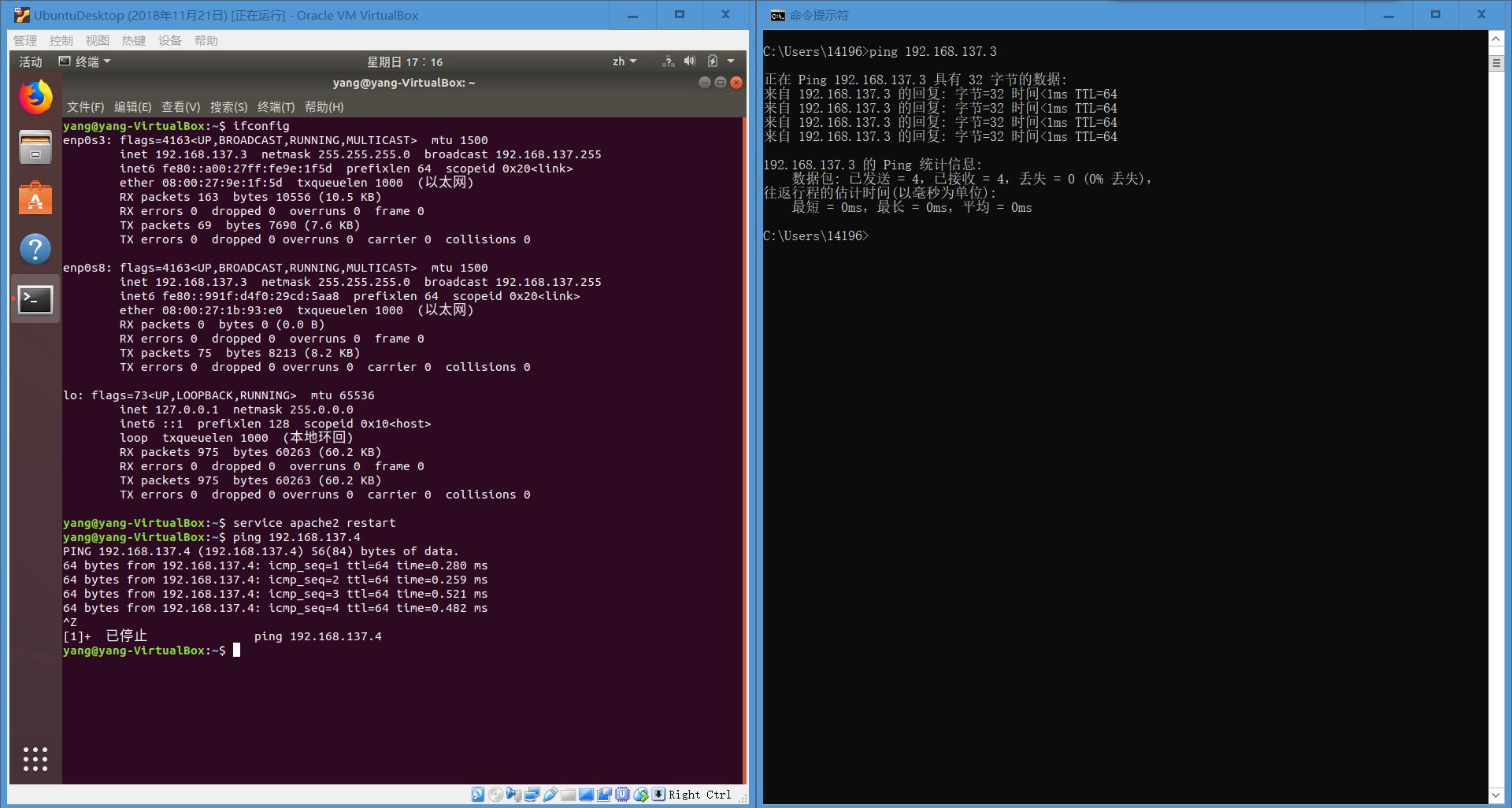
以上是关于为啥vbox下host-only无法设置的主要内容,如果未能解决你的问题,请参考以下文章
如何解决vbox在win10上建立host-only网络失败的问题